Ghép ảnh chồng lên nhau trong Word rất đơn giản khi bạn chỉ cần điều chỉnh vị trí hình ảnh trong Word. Có khá nhiều người chưa biết tới những thiết lập để có thể ghép ảnh trong Word, hay ghép ảnh chồng lên nhau trong Word. Khi ghép ảnh chồng lên nhau trong Word, bạn có thể điều chỉnh để ghép thành nhiều kiểu khác nhau khi chèn ảnh trong Word. Bài viết dưới đây sẽ hướng dẫn bạn ghép ảnh chồng nhau trong Word.
Bước 1:
Trước hết chúng ta nhấn Insert để chèn hình ảnh trong Word như bình thường. Sau đó bạn cần kiểm tra vị trí hiển thị của ảnh so với văn bản. Sẽ có một số vị trí không thể ghép chồng ảnh lên nhau.
Nhấn vào hình ảnh rồi nhấn vào mục Wrap text ở phần Picture Format. Nếu bạn đang để ảnh ở bố cục In Line with Text thì sẽ không thể chồng ảnh lên được. Hãy chuyển sang kiểu bố cục Square, Tight, Through tùy thuộc vào tài liệu và hình ảnh.
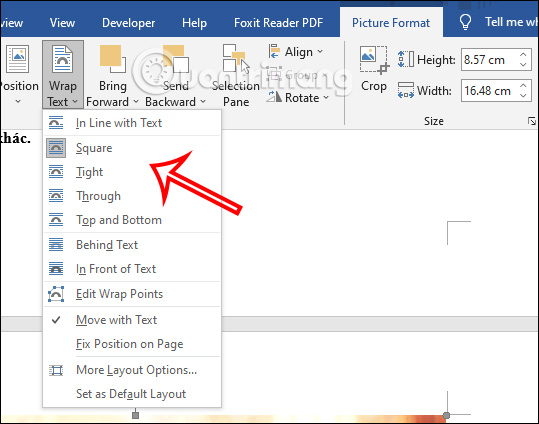
Bước 2:
Tiếp đến chúng ta điều chỉnh lại kích thước của hình ảnh chèn trong Word để chồng lên nhau.
Sau đó bạn nhấn vào hình ảnh rồi nhìn lên mục Picture Format rồi nhìn xuống phần Position rồi nhấn vào More Layout Options.
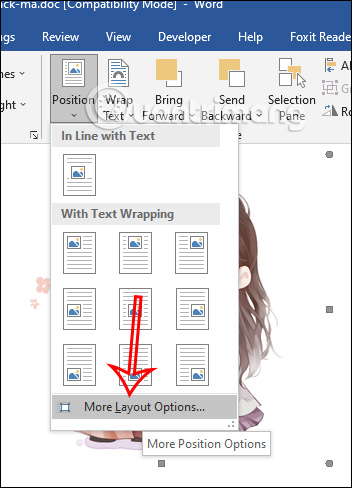
Bước 3:
Hiển thị giao diện thiết lập, bạn nhấn vào tab Position rồi nhìn xuống bên dưới tích chọn vào thiết lập Allow Overlap rồi nhấn OK để lưu lại.
Chúng ta sẽ phải thực hiện thao tác này cho tất cả hình ảnh muốn ghép chồng lên nhau trong Word.
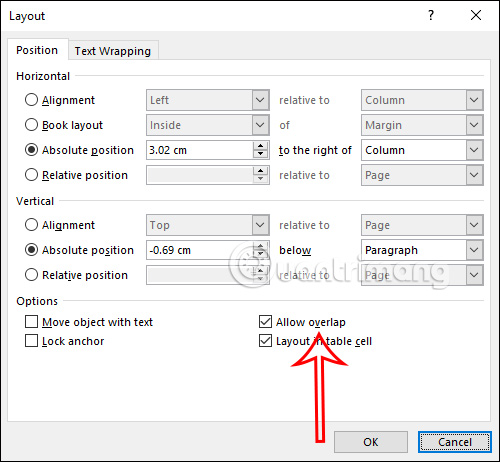
Bước 4:
Sau đó chúng ta kéo các hình ảnh ghép chồng lên nhau như bình thường bằng cách nhấn và giữ vào ảnh rồi kéo chồng lên hình ảnh khác.
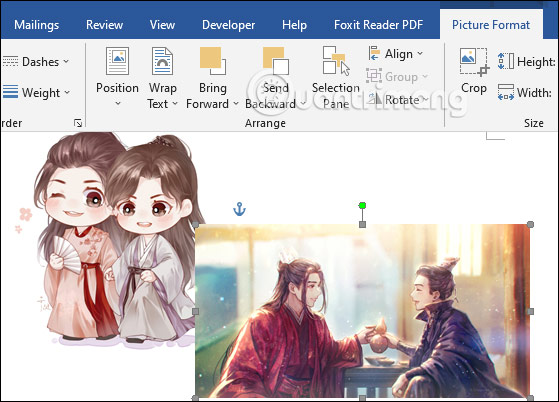
Tiếp đến trong trường hợp bạn muốn điều chỉnh vị trí hình ảnh hiện trước hình ảnh khác bằng cách nhấn vào hình ảnh rồi chọn vị trí đằng trước Bring to Font như hình dưới đây.
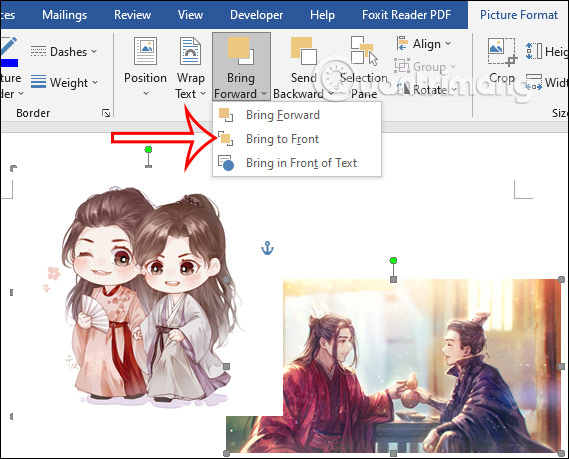
Nguồn tin: quantrimang.com
Ý kiến bạn đọc
Những tin mới hơn
Những tin cũ hơn